Cómo anclar listas de tareas pendientes de Microsoft al menú Inicio en Windows 10
Microsoft To-Do es una aplicación útil que le permite anotar tareas rápidamente y controlar sus elementos de trabajo. Esta aplicación es una de las mejores aplicaciones gratuitas de gestión de tareas disponibles para Windows y otros sistemas operativos. Microsoft To-Do es muy parecido a la aplicación Wunderlist , le permite crear una lista para casi cualquier cosa y todo. Por ejemplo, puede crear una lista separada para el trabajo de oficina, el trabajo escolar y las compras. También puede agregar recordatorios, fechas de vencimiento y notas a las listas: Microsoft To-Dolas listas hacen su vida más fácil y ordenada. Junto con todas las increíbles características, esta aplicación hace que sea fácil estar siempre al tanto de sus tareas y saltar rápidamente a una lista en particular fijándola al menú Inicio de Windows 10.(Start)
En esta guía de Windows , verá los pasos para anclar rápidamente las listas de tareas pendientes de Microsoft al(Microsoft To-Do) menú Inicio en (Start)Windows 10 .
(Pin Microsoft To-Do)Fije las listas de tareas pendientes de Microsoft al menú de inicio(Start Menu)
Cuando agrega más de una lista de tareas a la aplicación Microsoft To-Do(Microsoft To-Do) , tendrá que ir a la aplicación para ver cada una de las listas. Esta puede ser una tarea tediosa, también puede perderse importantes líneas de tiempo si olvida abrir la aplicación. Por lo tanto(Hence) , fijar sus tareas importantes en el menú Inicio(Start Menu) puede ser extremadamente útil.
Anclar sus listas de tareas pendientes de Microsoft en el (Microsoft To-Do)menú Inicio(Start Menu) le permitirá ver todas sus tareas importantes desde el principio. Dado que todas las tareas pendientes aparecen justo al frente cada vez que abre la pantalla Inicio o el menú (Start)Inicio(Start) en su PC, nunca se perderá cosas importantes que requieran una acción oportuna.
Así es como puede anclar sus listas de tareas pendientes al menú Inicio(Start Menu) de Windows 10 .
1] Abra la aplicación Microsoft To-Do.
Tenga en cuenta:
- La aplicación Microsoft To-Do(Microsoft To-Do) requiere que inicie sesión con una cuenta de Microsoft . Sin embargo, si ya está usando una cuenta de Microsoft para iniciar sesión en Windows 10 , la aplicación usa automáticamente su cuenta de Microsoft al instalarla en Windows 10 .
- Si no tiene la aplicación Microsoft To-Do(Microsoft To-Do) , puede descargarla desde la tienda de Windows(Windows Store) . Esta es una aplicación gratuita, solo asegúrese de estar ejecutando la última versión de la aplicación, así como Windows 10 .
2] Para comenzar a anclar sus listas de tareas al menú Inicio(Start Menu) , haga clic derecho en la lista de tareas y seleccione la opción ' Anclar a Inicio' .(Pin to Start’)
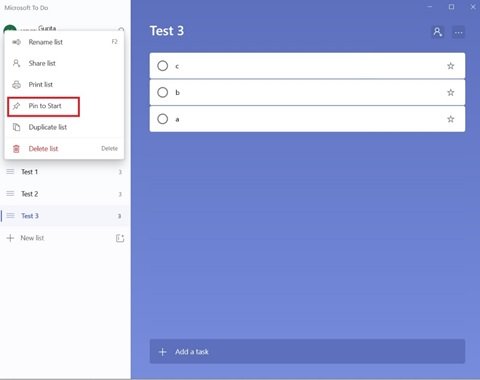
3] Cuando obtenga el cuadro de diálogo de confirmación, haga clic en ' Sí'(Yes’) . Esta acción agregará las listas de tareas seleccionadas al menú Inicio(Start Menu) .
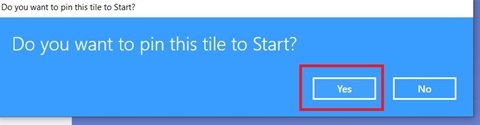
¡Eso es! Abra el menú Inicio(Start) y verá que su lista de tareas(Task) aparece como un nuevo mosaico.
Haga clic(Click) y arrastre la lista de tareas pendientes de Microsoft(Microsoft To-Do) a la posición deseada
1] Ahora abre el ' Menú Inicio(Start Menu) '.
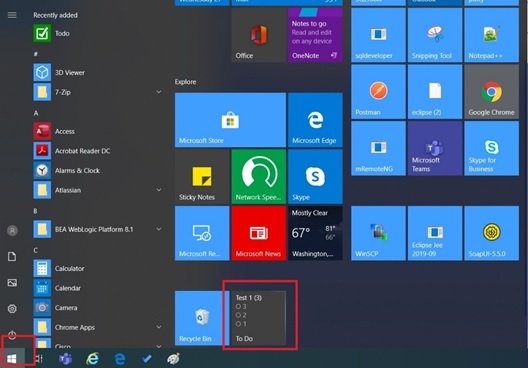
2] Si desea ver el mosaico de(To-Do) la lista de tareas pendientes anclado en la parte superior o en cualquier otra posición específica en el menú Inicio(Start Menu) , simplemente haga clic y mueva el mosaico.
3] Personalice(Customize) el mosaico haciendo clic derecho sobre él, seleccione el submenú ' Redimensionar' y elija el tamaño deseado de las opciones.(Resize’)
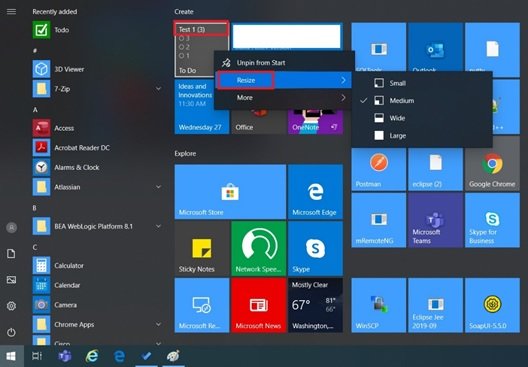
Con mosaicos Live To-Do en su (Live To-Do)menú(Start Menu) de inicio , un solo toque puede iniciar la lista y puede saltar inmediatamente a la lista seleccionada. Esto ahorra tiempo y garantiza que nunca te pierdas las tareas pendientes más importantes. Además, cuando haya terminado con las tareas en una lista y no las necesite en el menú Inicio(Start Menu) , simplemente desactívelo. Para hacerlo, puede hacer clic con el botón derecho en el mosaico y seleccionar ' Desanclar'(Unpin’) de la opción.
¿Si el mosaico de tareas(To-Do) pendientes anclado no muestra listas?
Este podría ser el caso porque la función de mosaicos en vivo está desactivada. Haga clic derecho en el mosaico, haga clic en la opción ' Más'(More’) y luego haga clic en la opción ' Activar mosaico en vivo'(Turn Live Tile On’) .
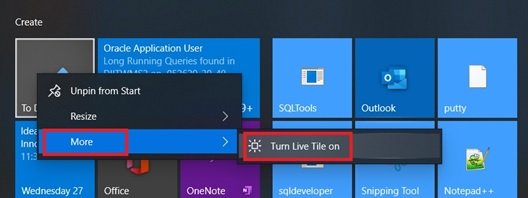
Esperamos que esta guía le ayude a mantenerse al día con sus tareas.
Háganos saber si tiene más consejos y trucos en la sección de comentarios a continuación.
Lectura relacionada(Related read) : Las mejores aplicaciones de lista de tareas pendientes para Windows 10.(Best To-Do list apps for Windows 10.)
Related posts
Block Microsoft Edge Ads que aparece en Windows 10 Start Menu
Cómo PIN de un sitio web a la barra de tareas o al Start Menu en Windows 10
Start Everywhere es un Start Menu alternative para Windows 10
Faltan los iconos del sitio web pinned en Start Menu en Windows 10
Cómo PIN de un acceso directo a un sitio web a Start Menu en Windows 10
Cómo mostrar u ocultar carpetas y aplicaciones en el menú Inicio en Windows 10
Habilitar el nuevo Start Menu en Windows 10 version 2004 ahora
Start Menu no se abre o Start Button no funciona en Windows 11/10
Cómo cambiar el tamaño del menú Inicio en Windows 10 (3 métodos)
Eliminar MS-Resource: AppName / Artículo de texto de Windows Start Menu
Cómo fijar la hora de varias ciudades en el menú Inicio de Windows 10
Duplicate Program Atajos en Windows 10 Start Menu
Get Volver El viejo clásico Start menu en Windows 10 con Open Shell
Cómo mostrar u ocultar las aplicaciones más usadas en Start Menu en Windows 11
Cómo Import, Export Start Menu layout en Windows 10
¿Qué hacer si el menú Inicio de Windows 10 no funciona?
Cómo personalizar Windows 10 Start layout Reemplazo del .xml file
Cómo deshabilitar Live Tiles en el menú Inicio de Windows 10
Cómo agregar o eliminar las carpetas Windows 10 Start Menu
Fix Start Menu no funciona en Windows 10
